Win11远程协助灰色点不了怎么办 Win11远程协助灰色点不了如何操作
更新时间:2022-08-17 14:21:00作者:mei
电脑win11系统自带有远程协助功能,开启此之后就可以远程控制另外一台电脑,适用领域广泛,深受广大用户喜爱。有些时候发现Win11远程协助选项变灰色,根本点不了使用,怎么办?针对此疑问,这里告诉大家Win11远程协助灰色点不了的解决方法。
具体方法如下:
1、点击键盘上Win+R键打开运行,输入gpedit.msc命令点击确定进入。
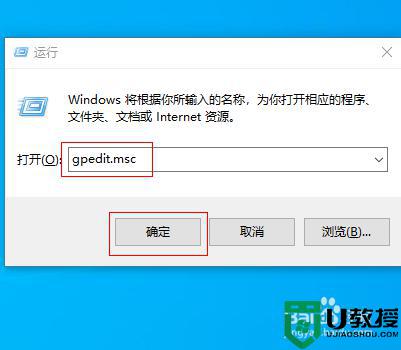
2、进入本地组策略编辑器界面,点击计算机配置-管理模块-Windows 组件-远程桌面服务-远程桌面会话主机-连接展开。
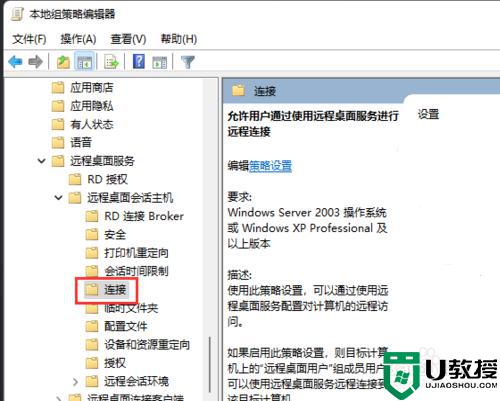
3、选择连接文件夹在右边窗口,找到并双击允许用户通过使用远程桌面服务进行远程连接策略进入。
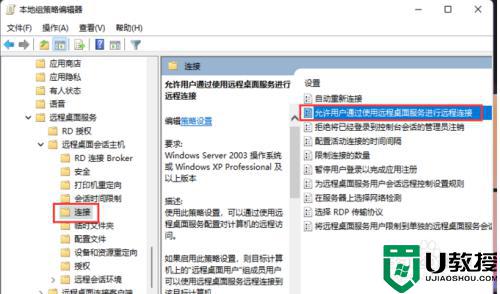
4、在弹出的对话框,勾选已启用点击确定即可。
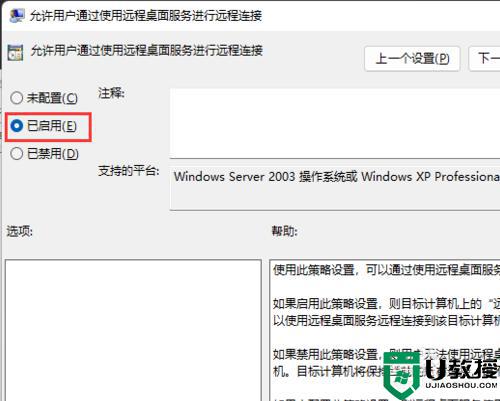
Win11系统远程协助灰色就没办法开启使用,按照上文步骤设置,远程协助功能就可以正常使用。
Win11远程协助灰色点不了怎么办 Win11远程协助灰色点不了如何操作相关教程
- win11扩展卷灰色点不了怎么回事 win11扩展卷是灰色的不能选如何修复
- win11移动热点是灰色的无法点击怎么办
- win11分辨率灰色调节不了如何解决 win11分辨率灰色没法调节的两种设置方法
- win11的语音助手没有了如何解决 win11语音助手用不了怎么回事
- win11助手安装失败怎么回事 win11助手装不了如何解决
- win11节电模式按钮灰色 win11节电模式灰色
- win11关闭语音助手的步骤 关闭win11语音助手如何操作
- win11远程桌面连接怎么打开 win11如何设置远程桌面连接
- win11防火墙高级设置变灰色不能修改如何解决
- windows11安装助手打不开怎么办 win11安装助手打不开如何解决
- Windows 11系统还原点怎么创建
- win11系统提示管理员已阻止你运行此应用怎么解决关闭
- win11internet选项在哪里打开
- win11右下角网络不弹出面板
- win11快捷方式箭头怎么去除
- win11iso文件下好了怎么用
win11系统教程推荐
- 1 windows11 中文怎么设置 win11语言设置中文的方法
- 2 怎么删除win11系统的所有无用文件 Win11删除多余系统文件的方法
- 3 windows11 任务栏设置全透明方法 win11任务栏全透明如何设置
- 4 Win11系统搜索不到蓝牙耳机设备怎么回事 window11搜索不到蓝牙耳机如何解决
- 5 win11如何解决任务管理器打不开 win11任务管理器打不开解决教程
- 6 win11序列号激活码2022年最新永久 免费没过期的win11激活码大全
- 7 win11eng键盘不好用怎么删除 详解删除win11eng键盘的方法
- 8 Win11时间图标不见的两种恢复方法
- 9 win11安装不上Autocad软件怎么回事 win11安装不上Autocad软件的处理方法
- 10 万能的Win11专业版激活码大全 Win11专业版激活密钥神key

